J'utilise PhotoShop, comme pas mal de monde, certainement à 40 % tout au plus de ses possibilités. Et encore, je peux même enlever 10 %, et je ne suis pas sûr d'être tout à fait honnête. C'est d'ailleurs la raison principale pour laquelle je n'ai jamais testé ce logiciel sur Cuk.ch: je ne m'en sens pas digne.
Je sais que certains sont capables de faire "à la main" dans PhotoShop ce que je me propose de vous présenter aujourd'hui (mais en y passant beaucoup de temps malgré leur savoir, j'en suis persuadé).
Voilà c'est dit.
Il y a quelques mois, en parcourant DigitLife, j'ai découvert un plug-in fantastique que nous présentait Thierry Lothon, grand manitou du site susnommé.
Il s'agissait de nik Color Efex Pro 2,édité par la société Nik Software, qui fait beaucoup parler d'elle ces jours puisqu'elle a développé avec (ou pour) Nikon le nouveau Nikon Capture NX, avec ses désormais "célèbres-avant-qu'ils ne-soient-réellement-sortis" "U-points", qui devraient révolutionner le traitement de l'image (regardez ici si vous n'êtes pas encore au courant des possibilités de cette technologie!).
Toujours avant d'entrer dans le bain de la présentation du sujet, j'aimerais préciser que PhotoShop propose une flopée de filtres pour nous amuser avec nos images, mais qui ne me conviennent pas vraiment. En effet, pour la plupart, ces filtres ne me sont d'aucune utilité: artistiques, déformation, esquisse, ça va un moment pour faire mumuse, mais finalement, il ne reste que les filtres "bruit", "atténuation", "renforcement", éventuellement "rendu" qui me soient utiles.
Mais qu'est-ce que je n'ai pas cherché pendant des années sur Internet des filtres comme ceux qu'on peut trouver par exemple chez Cookin (ouh qu'il est moche leur site, on voit qu'ils souffrent du numérique), que l'on place devant son appareil de photo, pour donner un effet véritablement "photographique" à notre image, comme par exemple un filtre polarisant.
Certes, le mélangeur de couches de PhotoShop me permettait de retrouver la possibilité, lors d'un passage en noir et blanc, de faire, par exemple, "comme si" j'utilisais un filtre orange, afin de dramatiser les ciels.
Mais en couleurs? Je n'ai pas trouvé grand-chose…
Et puis voilà, d'un coup d'un seul, je suis comblé, puisque nik Color Efex Pro 2 (quel nom!) est disponible, tant pour PhotoShop Element (version 2 à 4) ou Photoshop (version 7 à CS2) et m'apporte tout ce que je cherchais.
Afin d'être le plus universel possible, les captures d'écran que vous verrez dans cet article proviennent de la version photoshopienne, qu'on se le dise.
À noter que le programme est en partie compatible avec toutes les applications supportant les plug-ins Photoshop (palette Selective exceptée, ce qui est important, comme nous allons le voir plus bas).
Installation
Vous pouvez acheter nik Color Efex en trois éditions:
- la "standard édition" (115 €), 19 filtres dédiés plus particulièrement à la lumière et à la couleur (Skylight, Sunshine par exemple, tous les filtres de cette édition ici)
- la "select edition " (185 €), 45 flitres au total dont les 19 filtres de la SE, ajoutant des filtres du type conversion fine en noir et blanc, gestion de la netteté, polarisation (yesss!), filtres pour les portraits… (tous les filtres de cette édition ici)
- la " complete edition" (347 €), qui reprend les filtres précédents et en ajoute pour arriver à un total de 75 filtres, dont un filtre infrarouge en noir et blanc, des filtres pour la peau "intelligents", des équivalents "réflecteurs" (argentés, dorés…), brouillard etc. (tous les filtres de cette édition, et donc du fabricant ici).
À ce niveau, j'aurai une toute petite critique. Personnellement, je préférerais pouvoir commander les filtres qui me plaisent, et puis c'est tout. Il me semble que certains utilisateurs vont être obligés de passer par la version complète pour avoir LE filtre qui les intéresserait. Et ça, voyez-vous, c'est bien dommage…
Même en admettant que l'éditeur vende chacun de ses filtres à 10 €, on trouverait certainement son bonheur, sans être obligé d'acheter le reste, pour un prix moins élevé.
Nonobstant, la qualité du produit explique son prix, c'est certain. Il faudrait juste que l'on puisse choisir juste ce dont on a vraiment besoin.
L'installeur fait appel à un installeur Vise, que j'aime personnellement de moins en moins. Non seulement, il prend des plombes à chaque fois à scruter votre disque pour savoir où placer tel ou tel élément du programme qu'il doit installer (ça, on peut encore éventuellement le comprendre), mais en plus, dans le cas précis, il n'a même pas été capable de déplacer tous les éléments au bon endroit. Ce qui fait que j'ai dû déplacer les filtres à la main dans le dossier des modules externes de PhotoShop CS2. Et je jure que je n'avais rien touché pour dérégler tout ça…
Bref, une fois l'installation terminée, il suffit de lancer PhotoShop, et là, c'est du plaisir à l'état pur.
Deux manières d'utiliser les filtres
La traditionnelle, via le menu filtre
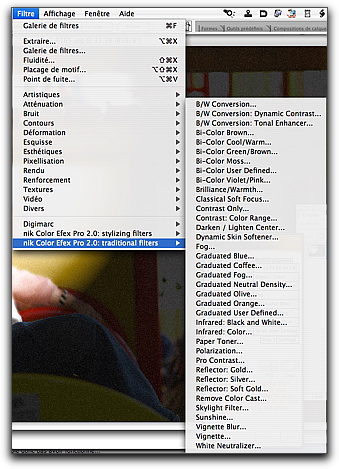
La seconde, propre à nik Color Efex Pro 2: la "selective tool".
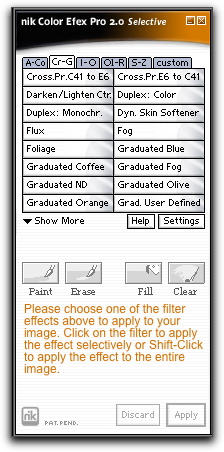
Les effets sont classés par ordre alphabétique, et sont atteignables par des onglets.
On ouvre cette fenêtre via le menu Fichier->Automatisation de PhotoShop.
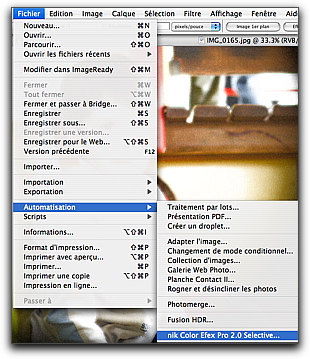
Cette méthode permet de travailler sur des parties de l'image, pas forcément dans sa globalité, en "peignant" l'effet à l'aide de pinceaux ou de brosses, comme nous allons le voir.
Que l'on choisisse une façon de faire ou l'autre, on arrive de toute manière sur la fenêtre d'application des effets que voici:
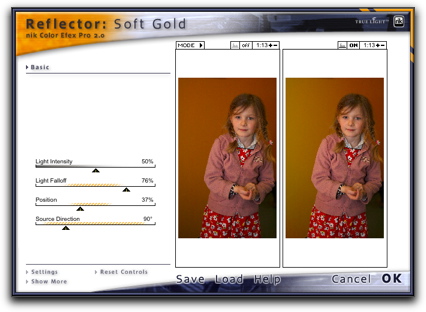
En haut à gauche, le nom du filtre utilisé
À gauche, les différents curseurs permettant de régler l'effet jusque dans les moindres détails. Bien entendu, les curseurs sont plus ou moins nombreux selon le filtre choisi.
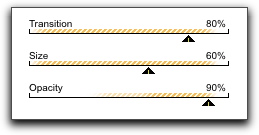
Certains effets sont en plus dotés d'un menu permettant de choisir le mode de fonctionnement
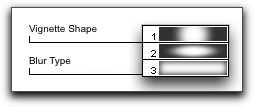
À droite, nous trouvons l'image elle-même, qui peut apparaître selon les dispositions suivantes:


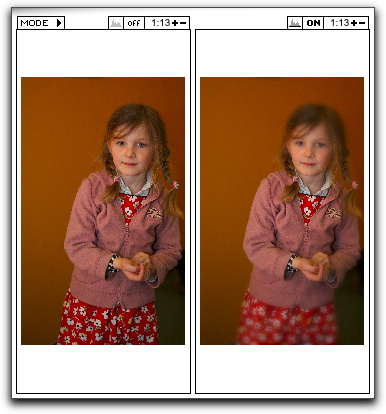
Un clic sur le "ON" en haut à droite fait passer l'image de Avec à Sans effet.
Un petit clic sur l'histogramme (juste au-dessus des images à droite, regardez) et hop:
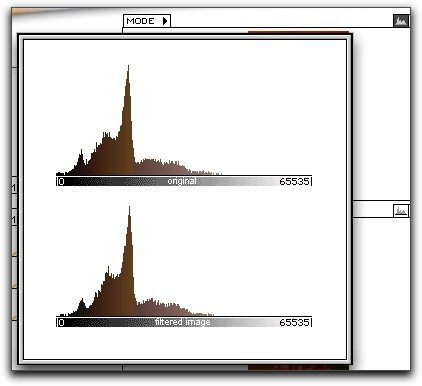
Le taux d'agrandissement pour chaque image est réglable en haut à droite de chacune d'elle:
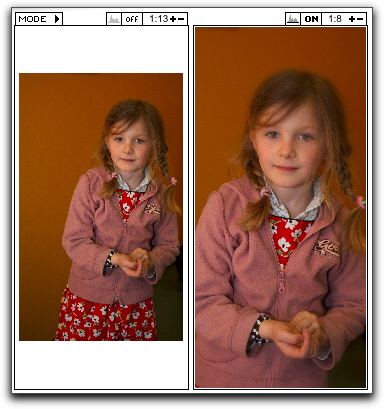
Notez qu'il est bien dommage que la taille de la fenêtre elle-même tout entière du logiciel soit de taille fixe. On aurait voulu pouvoir parfois agrandir tout ça.
Le bouton "Settings" nous permet d'effectuer quelques réglages de base…
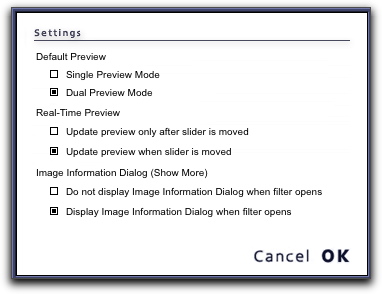
Vous pouvez ainsi demander de voir par défaut deux images lors de l'ouverture d'un filtre, de voir l'image se modifier en temps réel lorsque l'on bouge le curseur ou seulement lorsqu'on le relâche, de voir ou pas les informations sur l'image en bas de la fenêtre.
Ces informations, puisqu'on en parle, s'obtiennent en cliquant sur "Show more":
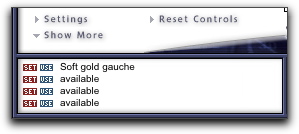
Notez les réglages que l'on peut stocker dans 4 "réservoirs" pour chaque filtre. On les mémorise en cliquant sur "SET", et on les rappelle en cliquant sur "USE".
Les avantages de la palette "selective"
Comme je l'ai écrit plus haut, il est possible d'appliquer un filtre via le menu "Filtres" ou via la palette "Selective".
Cette dernière a de nombreux avantages. En effet, elle permet de travailler sur une partie seulement de l'image. Vous pouvez en effet décider d'appliquer le filtre sur toute l'image, en cliquant sur le bouton "Fill", ou au pinceau, à l'aide du bouton "Paint".
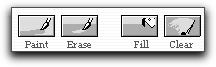
Ainsi, si vous choisissez le pinceau, vous pouvez ne toucher que les parties de l'image qui ont besoin d'être retouchées. Ici par exemple un détail de ciel en cours de peinturlurage…

Regardez le bleu du ciel, il n'a été "polarisé" qu'au centre… Désolé pour le pinceau que l'on ne voit pas: SnapzPro est compatible MacIntel, sauf que l'on ne peut pas voir le curseur avec ces machines pour l'instant…
À l'aide de la gomme, on peut enlever une partie de l'effet…

Avant

Après avoir activé un filtre pour l'ensemble de l'image, puis effacé son effet sur Basile…
Une fois que l'on est content de son travail, il suffit de cliquer sur "Apply". Mais attention! Au préalable, vous serez passé par le bouton "Settings de la palette (pas celui de la fenêtre de prévisualisation dont j'ai parlé plus haut":
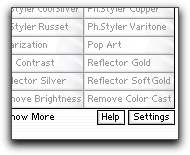
Vous prendrez garde alors de cliquer sur la case à cocher "Keep Layer" (garde sous forme de calque).
Ainsi, chaque filtre appliqué sera considéré comme un calque, alors que si vous ne le faites pas, le calque d'effet sera aplati sur le calque de fond. Le fait de tout garder jusqu'à la fin sous plusieurs cadres permet de jouer avec eux ensuite, ce qui est fort agréable.
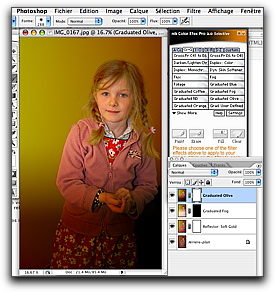
Trois filtres ont été appliqués ici…
Allez hop, on passe en noir et blanc…
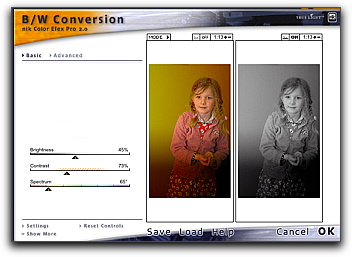


Avant et après le dernier filtre…
Un exemple de filtre encore? Foliage…

Avant…

Après
Gratuated Neutral Density…
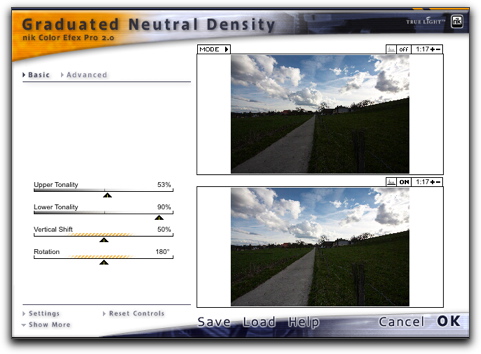

Avant

Après
Brillance/Warmth
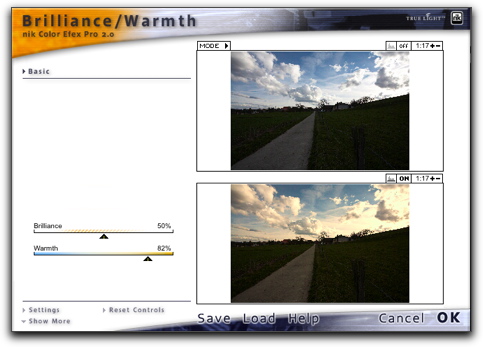

Avant…

Après…
Niveau qualité…
Les filtres nik Color Efex Pro 2 sont d'une qualité impressionnante. En effet, ils travaillent en 16 bits et utilisent une technologie sophistiquée, appelée "The True Light ™", qui va analyser (je reprends les dires de l'éditeur, je ne suis pas dedans) précisément et intelligemment les relations dans l'image entre le contraste, les couleurs et les détails.
Certes, certains filtres me sont totalement inutiles, mais d'autres, comme le filtre polarisant, les déflecteurs argentés et dorés, ainsi que les flous ou les filtres de de rendu nocturne me semblent particulièrement intéressants.
Certains dégradés sont également impressionnants, et peuvent être appliqués tout en finesse.
En conclusion
Le numérique a tout de même du bon.
Quand je pense qu'en argentique, il fallait se promener avec des valises de filtres pour arriver au même résultat, sans pouvoir vraiment jouer sur les paramètres, à moins d'être un spécialiste!
Ici, vous travaillez tranquillement, vous modifiez, vous cumulez les effets (molo, molo, faut pas abuser non plus…), devant votre écran, sans la moindre difficulté.
Comme je l'ai écrit en introduction, je suis conscient qu'une bête en PhotoShop est certainement capable d'arriver aux mêmes résultats sans avoir à acheter ces produits.
Certes.
Mais il lui faudra beaucoup de temps.
Moi, sans nik Color Efex Pro 2, je n'y arrive pas, et avec, il ne me faut pas plus de quelques minutes pour parvenir à mes fins.
Donc merci à cet éditeur de me donner tout ce plaisir, toute cette facilité, pour m'amuser avec mes images.
Dites, je me fais du souci pour les vrais fabricants de filtres, moi…
Notez qu'une version démo est téléchargeable ici, ceci afin que vous fassiez vos propres essais.
, le 05.04.2006 à 07:53
je confirme: ayant reçu quelques filtres gratuits lors de l’inscription chez Nikon, j’ai pu en tester quelques uns… ils sont bien plus intéressants et bien plus « photographiques » (à mon avis) que les filtres Photoshop… bien vu ;-)
, le 05.04.2006 à 08:48
Et ils fonctionnent avec n’importe quelle image (même celle du 5D)
cool !
, le 05.04.2006 à 08:49
Oui, très bons filtres en effet, notez qu’n travaillant avec les modes de fusion des calques, les possibilités sont énormes. J’utilise également Nik sharpener pro 2 pour accentuer la netteté en choisissant les couleurs à renforcer sélectivement avec en prime la visualisation du masque et le choix de votre type d’impression. A essayer donc.
, le 05.04.2006 à 10:44
Allez donc voir du côté de Gimp, vous ne serez pas déçu, pour peu que vous vous donniez le temps de l’étudier un peu, vous y trouverez ce que vous voulez sans toucher à votre bourse…
Olympe
, le 05.04.2006 à 11:07
Pour rire… à propos de Capture NX
Les ordinateurs Macintosh avec processeur Intel Core Duo sont-ils compatibles avec les produits Nikon ?
Actuellement, les produits et les logiciels Nikon ne sont pas pris en charge par les ordinateurs Macintosh équipés du processeur Intel Core Duo. La compatibilité et la prise en charge des produits et logiciels Nikon avec ce type d’ordinateur est en cours d’étude par le département Qualité de Nikon. A ce jour, nous ne savons pas quand nous proposerons des pilotes et une prise en charge logicielle pour ce nouveau système, et si nous en proposerons […] 04/04/2006
http://www.nikon.ch > support > Accéder au Nikon European Support
, le 05.04.2006 à 13:17
J’en ai reçu quelques-uns à l’achat du calibrateur Spyder et c’est vrai qu’ils sont assez sympas ces filtres. Bien vu Nik! Et en plus tu ne Plume personne… quoique ;-)
, le 05.04.2006 à 22:39
« Nik » c’est plutôt marrant comme nom de société je trouve :)
, le 06.04.2006 à 10:00
Heuu, pour, le polarisant, j’ai comme un doute, c’est juste la saturation des couleurs le filtre ou ça arrive aussi à supprimer (a posteriori) les reflets sur les surfaces non métaliques?!?
z
, le 07.04.2006 à 12:33
Au fait, est-ce que vous connaissez exposure ? Ce sont des filtres qui rendent plus ou moins les grains des « anciennes » pellicules type vivitar, ektachrome et autre. Je n’y connais rien en argentique, mais le résultat est intéressant sur les photos traitées. C’est déjà ça!
, le 08.04.2006 à 00:08
Grrrrrrrr.
Ya des choses qui me hérissent le poil!
Chais pas pourquoi, J’ai l’impression d’entendre des voix !
z
PS:YannikS, ne le prends pas pour toi ;-)